ad blue OPEL MOKKA 2014.5 Informacijos ir pramogÅģ sistemos vadovas (in Lithuanian)
[x] Cancel search | Manufacturer: OPEL, Model Year: 2014.5, Model line: MOKKA, Model: OPEL MOKKA 2014.5Pages: 147, PDF Size: 3.09 MB
Page 91 of 147
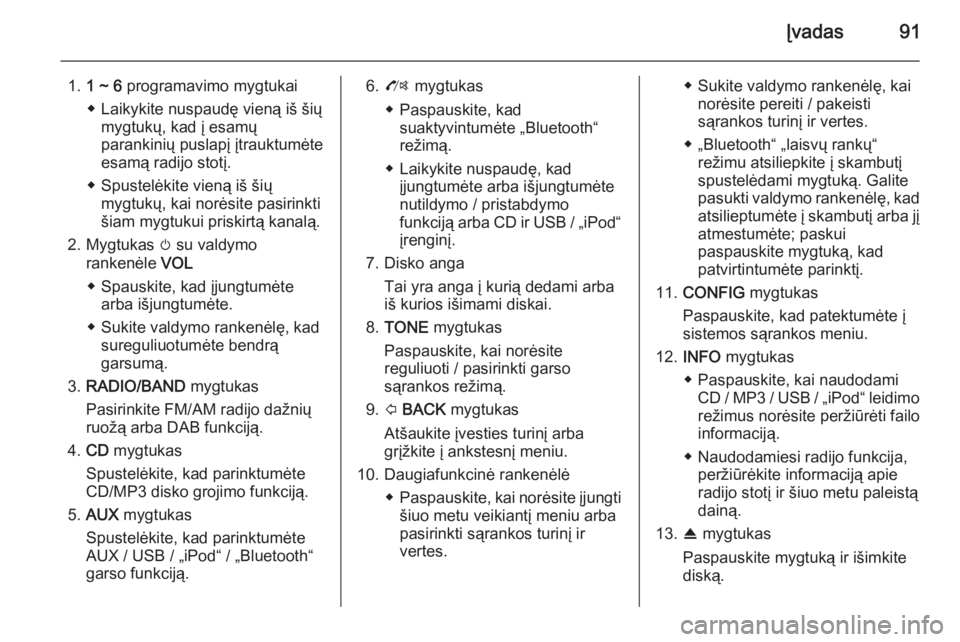
ÄŪvadas91
1.1 ~ 6 programavimo mygtukai
â Laikykite nuspaudÄ vienÄ
iÅĄ ÅĄiÅģ mygtukÅģ, kad ÄŊ esamÅģ
parankiniÅģ puslapÄŊ ÄŊtrauktumÄte
esamÄ
radijo stotÄŊ.
â SpustelÄkite vienÄ
iÅĄ ÅĄiÅģ mygtukÅģ, kai norÄsite pasirinkti
ÅĄiam mygtukui priskirtÄ
kanalÄ
.
2. Mygtukas m su valdymo
rankenÄle VOL
â Spauskite, kad ÄŊjungtumÄte arba iÅĄjungtumÄte.
â Sukite valdymo rankenÄlÄ, kad sureguliuotumÄte bendrÄ
garsumÄ
.
3. RADIO/BAND mygtukas
Pasirinkite FM/AM radijo daÅūniÅģ
ruoÅūÄ
arba DAB funkcijÄ
.
4. CD mygtukas
SpustelÄkite, kad parinktumÄte
CD/MP3 disko grojimo funkcijÄ
.
5. AUX mygtukas
SpustelÄkite, kad parinktumÄte
AUX / USB / âiPodâ / âBluetoothâ
garso funkcijÄ
.6. O mygtukas
â Paspauskite, kad suaktyvintumÄte âBluetoothâ
reÅūimÄ
.
â Laikykite nuspaudÄ, kad ÄŊjungtumÄte arba iÅĄjungtumÄte
nutildymo / pristabdymo
funkcijÄ
arba CD ir USB / âiPodâ ÄŊrenginÄŊ.
7. Disko anga Tai yra anga ÄŊ kuriÄ
dedami arba
iÅĄ kurios iÅĄimami diskai.
8. TONE mygtukas
Paspauskite, kai norÄsite
reguliuoti / pasirinkti garso
sÄ
rankos reÅūimÄ
.
9. P BACK mygtukas
AtÅĄaukite ÄŊvesties turinÄŊ arba grÄŊÅūkite ÄŊ ankstesnÄŊ meniu.
10. DaugiafunkcinÄ rankenÄlÄ âPaspauskite, kai norÄsite ÄŊjungti
ÅĄiuo metu veikiantÄŊ meniu arba
pasirinkti sÄ
rankos turinÄŊ ir
vertes.â Sukite valdymo rankenÄlÄ, kai norÄsite pereiti / pakeisti
sÄ
rankos turinÄŊ ir vertes.
â âBluetoothâ âlaisvÅģ rankÅģâ reÅūimu atsiliepkite ÄŊ skambutÄŊ
spustelÄdami mygtukÄ
. Galite
pasukti valdymo rankenÄlÄ, kad atsilieptumÄte ÄŊ skambutÄŊ arba jÄŊ
atmestumÄte; paskui
paspauskite mygtukÄ
, kad
patvirtintumÄte parinktÄŊ.
11. CONFIG mygtukas
Paspauskite, kad patektumÄte ÄŊ
sistemos sÄ
rankos meniu.
12. INFO mygtukas
â Paspauskite, kai naudodami CD / MP3 / USB / âiPodâ leidimo
reÅūimus norÄsite perÅūiÅŦrÄti failo
informacijÄ
.
â Naudodamiesi radijo funkcija, perÅūiÅŦrÄkite informacijÄ
apie
radijo stotÄŊ ir ÅĄiuo metu paleistÄ
dainÄ
.
13. R mygtukas
Paspauskite mygtukÄ
ir iÅĄimkite
diskÄ
.
Page 96 of 147
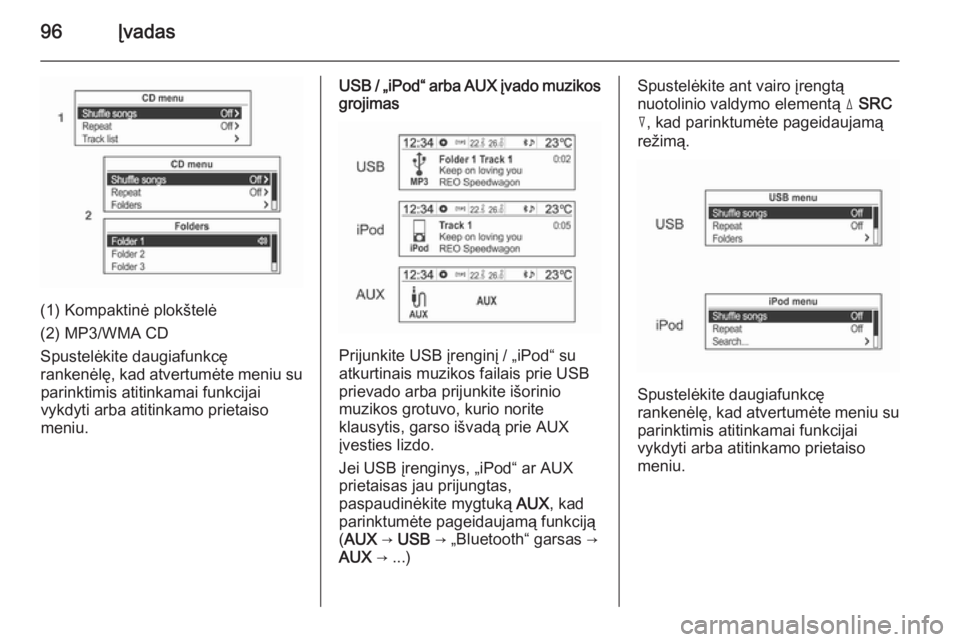
96ÄŪvadas
(1) KompaktinÄ plokÅĄtelÄ
(2) MP3/WMA CD
SpustelÄkite daugiafunkcÄ
rankenÄlÄ, kad atvertumÄte meniu su parinktimis atitinkamai funkcijai
vykdyti arba atitinkamo prietaiso
meniu.
USB / âiPodâ arba AUX ÄŊvado muzikos
grojimas
Prijunkite USB ÄŊrenginÄŊ / âiPodâ su
atkurtinais muzikos failais prie USB
prievado arba prijunkite iÅĄorinio
muzikos grotuvo, kurio norite
klausytis, garso iÅĄvadÄ
prie AUX ÄŊvesties lizdo.
Jei USB ÄŊrenginys, âiPodâ ar AUX
prietaisas jau prijungtas,
paspaudinÄkite mygtukÄ
AUX, kad
parinktumÄte pageidaujamÄ
funkcijÄ
( AUX â USB â âBluetoothâ garsas â
AUX â ...)
SpustelÄkite ant vairo ÄŊrengtÄ
nuotolinio valdymo elementÄ
d SRC
c , kad parinktumÄte pageidaujamÄ
reÅūimÄ
.
SpustelÄkite daugiafunkcÄ
rankenÄlÄ, kad atvertumÄte meniu su parinktimis atitinkamai funkcijai
vykdyti arba atitinkamo prietaiso
meniu.
Page 97 of 147

ÄŪvadas97
âBluetoothâ âlaisvÅģ rankÅģâ telefonas
SpustelÄkite mygtukÄ
O, kad
parinktumÄte âBluetoothâ âlaisvÅģ
rankÅģâ telefono funkcijÄ
.
SpustelÄkite daugiafunkcÄ
rankenÄlÄ, kad atvertumÄte meniu
Bluetooth (âBluetoothâ) su
atitinkamos funkcijos parinktimis.
Pritaikymas
Pagrindiniai mygtukai ir
valdymo elementai Skiltyje Settings (Nuostatos)
naudojami tokie mygtukai ir valdymo elementai:
(11) CONFIG mygtukas
NorÄdami patekti ÄŊ meniu Settings
(Nuostatos) , spustelÄkite ÅĄÄŊ mygtukÄ
.
(10) DaugiafunkcinÄ rankenÄlÄ â Sukite valdymo rankenÄlÄ, kad parinktumÄte pageidaujamÄ
meniu
arba sÄ
rankos punktÄ
.
â SpustelÄkite mygtukÄ
, kad pasirinktumÄte / ÄŊjungtumÄte
iÅĄsamÅģ esamo meniu arba
sÄ
rankos punkto valdymo ekranÄ
.
(9) P BACK mygtukas
AtÅĄaukite ÄŊvesties elementÄ
arba
grÄŊÅūkite ÄŊ ankstesnÄŊ ekranÄ
ar meniu.Kaip naudotis NuostatÅģ meniu
pritaikymui â Priklausomai nuo automobilio modelio, kai kurie sÄ
rankos meniuir funkcijos gali skirtis.
â Nuoroda: Toliau pateikiama meniu Settings (Nuostatos) informacinÄ
lentelÄ.
Pavyzdys: Nuostatos â Laikas ir data â Nustatyti datÄ
: 2012 m. sausio 23 d.
NorÄdami pamatyti meniu Settings
(Nuostatos) , spustelÄkite mygtukÄ
CONFIG .
Page 100 of 147

100ÄŪvadas
- Auto linking DAB-FM (Automatinis
susiejimas DAB-FM) : pasirinkite
On (ÄŪj.) arba Off (IÅĄj.) .
- Dynamic audio adaption
(Dinaminis garso pritaikymas) :
pasirinkite On (ÄŪj.) arba Off (IÅĄj.) .
- Band selection (DaÅūniÅģ ruoÅūo
pasirinkimas) : nustatykite Both
(Abu) , L-Band (daÅūniÅģ ruoÅūas âLâ)
arba Band III (III daÅūniÅģ ruoÅūas) .Bluetooth settings (âBluetoothâ
nuostatos)
â Activation (Suaktyvinimas) :
pasirinkite On (ÄŪj.) arba Off (IÅĄj.) .
â Device list (PrietaisÅģ sÄ
raÅĄas) :
pasirinkite pageidaujamÄ
prietaisÄ
ir nurodykite Select (Pasirinkti) ,
Disconnect (Atjungti) arba Delete
(Å alinti) .
â Pair device (Susieti prietaisÄ
) :
pabandykite prijungti naujÄ
âBluetoothâ prietaisÄ
.
â Change Bluetooth code (Keisti
âBluetoothâ kodÄ
) : rankiniu bÅŦdu
pakeiskite / nustatykite âBluetoothâ kodÄ
.
â Restore factory settings (Atstatyti
gamyklines nuostatas) : atstatykite
numatytÄ
sias pradines sÄ
rankos
vertes.
Page 113 of 147
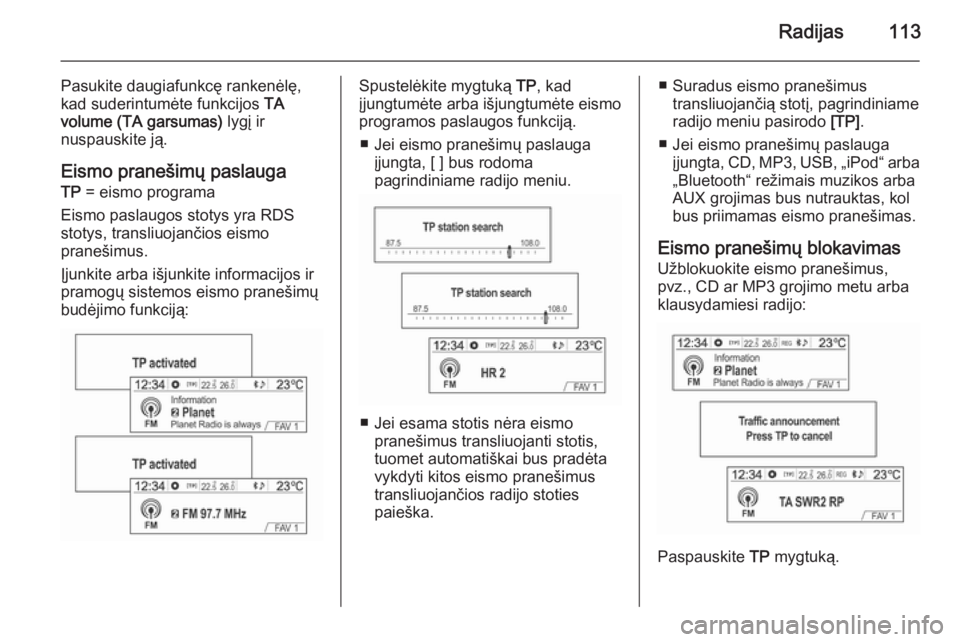
Radijas113
Pasukite daugiafunkcÄ rankenÄlÄ,
kad suderintumÄte funkcijos TA
volume (TA garsumas) lygÄŊ ir
nuspauskite jÄ
.
Eismo praneÅĄimÅģ paslauga
TP = eismo programa
Eismo paslaugos stotys yra RDS
stotys, transliuojanÄios eismo
praneÅĄimus.
ÄŪjunkite arba iÅĄjunkite informacijos ir
pramogÅģ sistemos eismo praneÅĄimÅģ
budÄjimo funkcijÄ
:SpustelÄkite mygtukÄ
TP, kad
ÄŊjungtumÄte arba iÅĄjungtumÄte eismo
programos paslaugos funkcijÄ
.
â Jei eismo praneÅĄimÅģ paslauga ÄŊjungta, [ ] bus rodoma
pagrindiniame radijo meniu.
â Jei esama stotis nÄra eismo praneÅĄimus transliuojanti stotis,
tuomet automatiÅĄkai bus pradÄta
vykdyti kitos eismo praneÅĄimus
transliuojanÄios radijo stoties
paieÅĄka.
â Suradus eismo praneÅĄimus transliuojanÄiÄ
stotÄŊ, pagrindiniame
radijo meniu pasirodo [TP].
â Jei eismo praneÅĄimÅģ paslauga ÄŊjungta, CD, MP3, USB, âiPodâ arbaâBluetoothâ reÅūimais muzikos arba
AUX grojimas bus nutrauktas, kol
bus priimamas eismo praneÅĄimas.
Eismo praneÅĄimÅģ blokavimas UÅūblokuokite eismo praneÅĄimus,
pvz., CD ar MP3 grojimo metu arba
klausydamiesi radijo:
Paspauskite TP mygtukÄ
.
Page 130 of 147
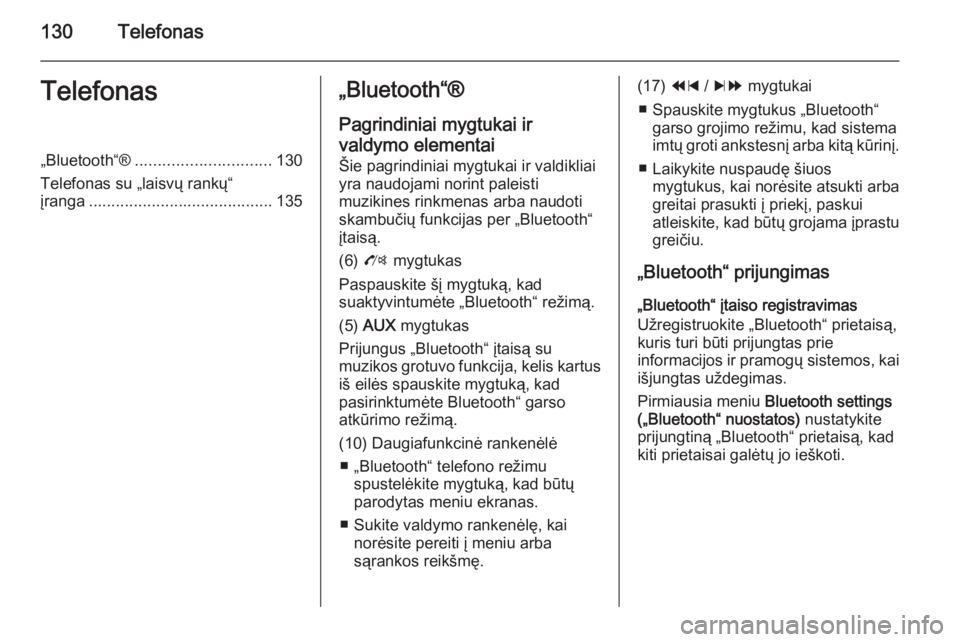
130TelefonasTelefonasâBluetoothâÂŪ.............................. 130
Telefonas su âlaisvÅģ rankÅģâ
ÄŊranga ......................................... 135âBluetoothâÂŪ
Pagrindiniai mygtukai ir
valdymo elementai Å ie pagrindiniai mygtukai ir valdikliai
yra naudojami norint paleisti
muzikines rinkmenas arba naudoti
skambuÄiÅģ funkcijas per âBluetoothâ
ÄŊtaisÄ
.
(6) O mygtukas
Paspauskite ÅĄÄŊ mygtukÄ
, kad
suaktyvintumÄte âBluetoothâ reÅūimÄ
.
(5) AUX mygtukas
Prijungus âBluetoothâ ÄŊtaisÄ
su
muzikos grotuvo funkcija, kelis kartus
iÅĄ eilÄs spauskite mygtukÄ
, kad
pasirinktumÄte Bluetoothâ garso
atkÅŦrimo reÅūimÄ
.
(10) DaugiafunkcinÄ rankenÄlÄ â âBluetoothâ telefono reÅūimu spustelÄkite mygtukÄ
, kad bÅŦtÅģ
parodytas meniu ekranas.
â Sukite valdymo rankenÄlÄ, kai norÄsite pereiti ÄŊ meniu arba
sÄ
rankos reikÅĄmÄ.(17) 1 / 8 mygtukai
â Spauskite mygtukus âBluetoothâ garso grojimo reÅūimu, kad sistema
imtÅģ groti ankstesnÄŊ arba kitÄ
kÅŦrinÄŊ.
â Laikykite nuspaudÄ ÅĄiuos mygtukus, kai norÄsite atsukti arba
greitai prasukti ÄŊ priekÄŊ, paskui
atleiskite, kad bÅŦtÅģ grojama ÄŊprastu greiÄiu.
âBluetoothâ prijungimas âBluetoothâ ÄŊtaiso registravimas
UÅūregistruokite âBluetoothâ prietaisÄ
,
kuris turi bÅŦti prijungtas prie
informacijos ir pramogÅģ sistemos, kai iÅĄjungtas uÅūdegimas.
Pirmiausia meniu Bluetooth settings
(âBluetoothâ nuostatos) nustatykite
prijungtinÄ
âBluetoothâ prietaisÄ
, kad
kiti prietaisai galÄtÅģ jo ieÅĄkoti.
Page 131 of 147
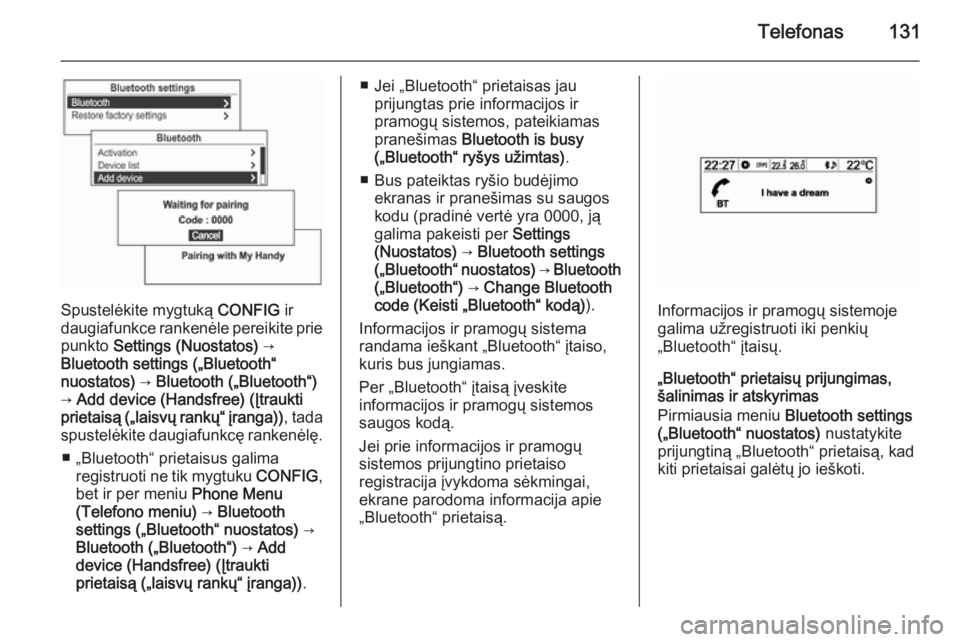
Telefonas131
SpustelÄkite mygtukÄ
CONFIG ir
daugiafunkce rankenÄle pereikite prie
punkto Settings (Nuostatos) â
Bluetooth settings (âBluetoothâ
nuostatos) â Bluetooth (âBluetoothâ)
â Add device (Handsfree) (ÄŪtraukti
prietaisÄ
(âlaisvÅģ rankÅģâ ÄŊranga)) , tada
spustelÄkite daugiafunkcÄ rankenÄlÄ.
â âBluetoothâ prietaisus galima registruoti ne tik mygtuku CONFIG,
bet ir per meniu Phone Menu
(Telefono meniu) â Bluetooth
settings (âBluetoothâ nuostatos) â
Bluetooth (âBluetoothâ) â Add
device (Handsfree) (ÄŪtraukti
prietaisÄ
(âlaisvÅģ rankÅģâ ÄŊranga)) .
â Jei âBluetoothâ prietaisas jau
prijungtas prie informacijos ir
pramogÅģ sistemos, pateikiamas praneÅĄimas Bluetooth is busy
(âBluetoothâ ryÅĄys uÅūimtas) .
â Bus pateiktas ryÅĄio budÄjimo ekranas ir praneÅĄimas su saugos
kodu (pradinÄ vertÄ yra 0000, jÄ
galima pakeisti per Settings
(Nuostatos) â Bluetooth settings
(âBluetoothâ nuostatos) â Bluetooth
(âBluetoothâ) â Change Bluetooth
code (Keisti âBluetoothâ kodÄ
) ).
Informacijos ir pramogÅģ sistema
randama ieÅĄkant âBluetoothâ ÄŊtaiso, kuris bus jungiamas.
Per âBluetoothâ ÄŊtaisÄ
ÄŊveskite
informacijos ir pramogÅģ sistemos
saugos kodÄ
.
Jei prie informacijos ir pramogÅģ
sistemos prijungtino prietaiso
registracija ÄŊvykdoma sÄkmingai,
ekrane parodoma informacija apie
âBluetoothâ prietaisÄ
.
Informacijos ir pramogÅģ sistemoje
galima uÅūregistruoti iki penkiÅģ
âBluetoothâ ÄŊtaisÅģ.
âBluetoothâ prietaisÅģ prijungimas, ÅĄalinimas ir atskyrimas
Pirmiausia meniu Bluetooth settings
(âBluetoothâ nuostatos) nustatykite
prijungtinÄ
âBluetoothâ prietaisÄ
, kad kiti prietaisai galÄtÅģ jo ieÅĄkoti.
Page 132 of 147
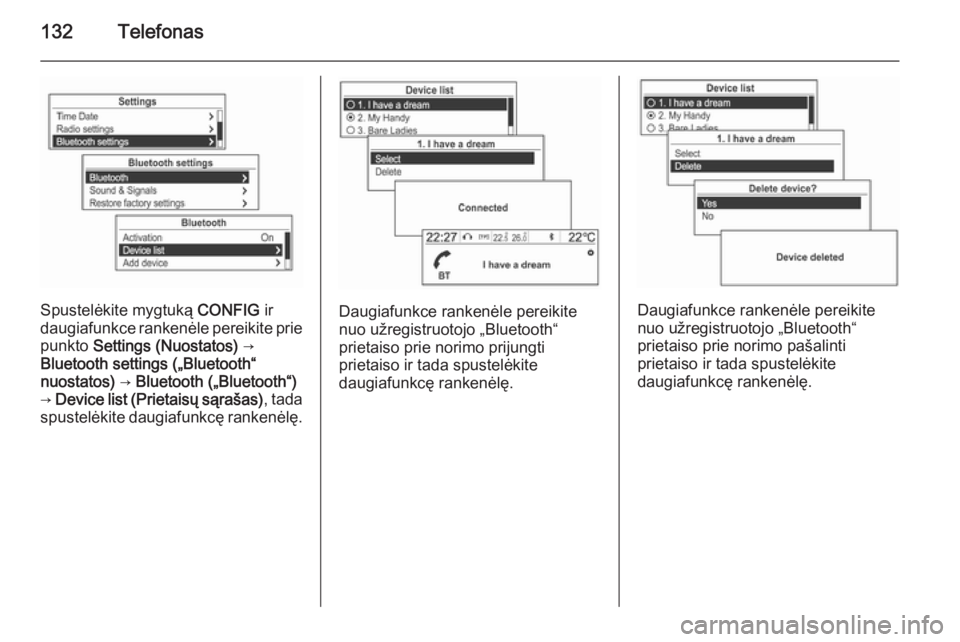
132Telefonas
SpustelÄkite mygtukÄ
CONFIG ir
daugiafunkce rankenÄle pereikite prie
punkto Settings (Nuostatos) â
Bluetooth settings (âBluetoothâ
nuostatos) â Bluetooth (âBluetoothâ)
â Device list (PrietaisÅģ sÄ
raÅĄas) , tada
spustelÄkite daugiafunkcÄ rankenÄlÄ.Daugiafunkce rankenÄle pereikite
nuo uÅūregistruotojo âBluetoothâ
prietaiso prie norimo prijungti
prietaiso ir tada spustelÄkite
daugiafunkcÄ rankenÄlÄ.Daugiafunkce rankenÄle pereikite
nuo uÅūregistruotojo âBluetoothâ
prietaiso prie norimo paÅĄalinti
prietaiso ir tada spustelÄkite
daugiafunkcÄ rankenÄlÄ.
Page 133 of 147
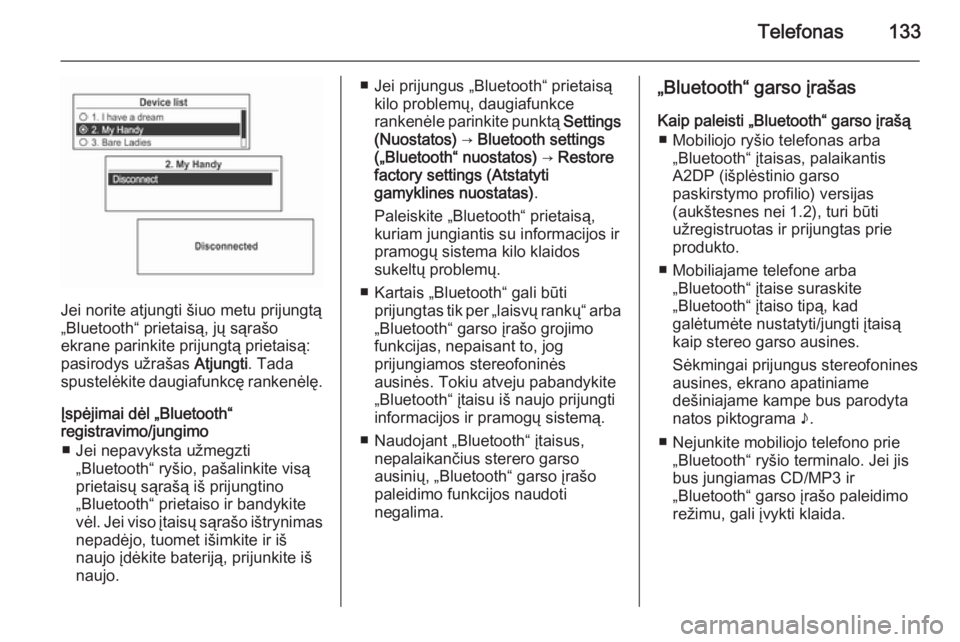
Telefonas133
Jei norite atjungti ÅĄiuo metu prijungtÄ
âBluetoothâ prietaisÄ
, jÅģ sÄ
raÅĄo
ekrane parinkite prijungtÄ
prietaisÄ
:
pasirodys uÅūraÅĄas Atjungti. Tada
spustelÄkite daugiafunkcÄ rankenÄlÄ.
ÄŪspÄjimai dÄl âBluetoothâ
registravimo/jungimo
â Jei nepavyksta uÅūmegzti âBluetoothâ ryÅĄio, paÅĄalinkite visÄ
prietaisÅģ sÄ
raÅĄÄ
iÅĄ prijungtino
âBluetoothâ prietaiso ir bandykite
vÄl. Jei viso ÄŊtaisÅģ sÄ
raÅĄo iÅĄtrynimas
nepadÄjo, tuomet iÅĄimkite ir iÅĄ
naujo ÄŊdÄkite baterijÄ
, prijunkite iÅĄ
naujo.
â Jei prijungus âBluetoothâ prietaisÄ
kilo problemÅģ, daugiafunkce
rankenÄle parinkite punktÄ
Settings
(Nuostatos) â Bluetooth settings
(âBluetoothâ nuostatos) â Restore
factory settings (Atstatyti gamyklines nuostatas) .
Paleiskite âBluetoothâ prietaisÄ
,
kuriam jungiantis su informacijos ir pramogÅģ sistema kilo klaidos
sukeltÅģ problemÅģ.
â Kartais âBluetoothâ gali bÅŦti prijungtas tik per âlaisvÅģ rankÅģâ arbaâBluetoothâ garso ÄŊraÅĄo grojimo
funkcijas, nepaisant to, jog
prijungiamos stereofoninÄs
ausinÄs. Tokiu atveju pabandykite
âBluetoothâ ÄŊtaisu iÅĄ naujo prijungti
informacijos ir pramogÅģ sistemÄ
.
â Naudojant âBluetoothâ ÄŊtaisus, nepalaikanÄius sterero garso
ausiniÅģ, âBluetoothâ garso ÄŊraÅĄo
paleidimo funkcijos naudoti
negalima.âBluetoothâ garso ÄŊraÅĄas
Kaip paleisti âBluetoothâ garso ÄŊraÅĄÄ
â Mobiliojo ryÅĄio telefonas arba âBluetoothâ ÄŊtaisas, palaikantis
A2DP (iÅĄplÄstinio garso
paskirstymo profilio) versijas
(aukÅĄtesnes nei 1.2), turi bÅŦti
uÅūregistruotas ir prijungtas prie
produkto.
â Mobiliajame telefone arba âBluetoothâ ÄŊtaise suraskite
âBluetoothâ ÄŊtaiso tipÄ
, kad
galÄtumÄte nustatyti/jungti ÄŊtaisÄ
kaip stereo garso ausines.
SÄkmingai prijungus stereofonines
ausines, ekrano apatiniame
deÅĄiniajame kampe bus parodyta
natos piktograma n.
â Nejunkite mobiliojo telefono prie âBluetoothâ ryÅĄio terminalo. Jei jis
bus jungiamas CD/MP3 ir
âBluetoothâ garso ÄŊraÅĄo paleidimo
reÅūimu, gali ÄŊvykti klaida.
Page 134 of 147

134Telefonas
âBluetoothâ garso ÄŊraÅĄo paleidimas
Kelis kartus iÅĄ eilÄs spauskite
mygtukÄ
AUX ir pasirinkite prijungto
âBluetoothâ garso ÄŊraÅĄo paleidimo
reÅūimÄ
.
Jei âBluetoothâ ÄŊtaisas neprijungtas,
funkcijos pasirinkti negalima.
ÄŪjungus mobilÅģjÄŊ telefonÄ
arba
âBluetoothâ ÄŊtaisÄ
, bus paleistos
muzikinÄs rinkmenos.
â âBluetoothâ grojamas garsas bus perduodamas per informacijos ir
pramogÅģ sistemÄ
.
â Kalbant apie âBluetoothâ garso ÄŊraÅĄus, muzika iÅĄ mobiliojo ryÅĄio
telefono arba âBluetoothâ ÄŊtaiso
(prijungus kaip stereo garso
ausines) muzikos grotuvo reÅūimu
bus paleista bent kartÄ
. Sugrojus
bent kartÄ
, muzikos grotuvas
automatiÅĄkai pradÄs groti ÄŊjungus
atkÅŦrimo reÅūimÄ
ir automatiÅĄkai
iÅĄsijungus pasibaigus muzikos
grotuvo reÅūimui. Jei mobiliojo ryÅĄio
telefonas arba âBluetoothâ ÄŊtaisas
nÄra nustatytas ÄŊ laukimo ekrano
reÅūimÄ
, ÄŊtaisai gali nepradÄti veikti
automatiÅĄkai âBluetoothâ garso ÄŊraÅĄo paleidimo reÅūimu.
SpustelÄkite mygtukus 1 / 8 , kai
norÄsite ÄŊjungti ankstesnÄŊ arba kitÄ
kÅŦrinÄŊ arba ÅĄiuos mygtukus laikykite
nuspaudÄ, kad greitai persuktumÄte ÄŊ
priekÄŊ arba atsuktumÄte atgal.
â Å i funkcija veikia tik su âBluetoothâ ÄŊtaisais, palaikanÄiais AVRCP
(garso-vaizdo nuotolinio valdymo
profilÄŊ) (1.0 arba geresnÄs versijos).(Priklausomai nuo âBluetoothâ
ÄŊtaiso nuostatÅģ, kai kurie ÄŊtaisai gali
rodyti, kad AVRCP jungiama kaip
pradinis ryÅĄys).
â Informacija apie grojantÄŊ kÅŦrinÄŊ ir jo padÄtÄŊ informacijos ir pramogÅģ
sistemos ekrane nebus rodoma.
ÄŪspÄjimai dÄl âBluetoothâ garso ÄŊraÅĄo
paleidimo
â Kai grojami âBluetoothâ garso ÄŊraÅĄai, nekeiskite kÅŦrinio per greitai.
Gali uÅūtrukti, kol duomenys bus
perduoti iÅĄ mobiliojo ryÅĄio telefono ÄŊ informacijos ir pramogÅģ sistemÄ
.
â Informacijos ir pramogÅģ sistema perduoda nurodytÄ
groti iÅĄ
mobiliojo ryÅĄio telefono âBluetoothâ
garso ÄŊraÅĄo paleidimo reÅūimu. Jei
tai atliekama kitu reÅūimu, ÄŊtaisas
perduoda nurodymÄ
sustabdyti.
Priklausomai nuo mobiliojo
telefono parinkÄiÅģ, toks nurodymas
groti / sustabdyti gali bÅŦti
suaktyvintas tik po kurio laiko.
â Jei mobiliojo ryÅĄio telefonas arba âBluetoothâ ÄŊtaisas nÄra nustatytas ÄŊlaukimo ekrano reÅūimÄ
, nepaisant